كرييتف كلاود إكسبريس، المعروفة سابقًا باسم أدوبي سبارك، لديها الكثير من أدوات الرسوم المتحركة. إنها سهلة الاستخدام ، لأن CC Express هي واحدة من أفضل برامج تحرير الصور للمبتدئين. تتطلب الطريقة الأولى التي تسمح لك بتحريك الصورة في Adobe Express القيام بما يلي:
افتح الصورة التي ستعمل معها. يمكنك تحميل صورة من جهاز الكمبيوتر / الهاتف الذكي الخاص بك أو اختيار صورة من مكتبة البرنامج الموسعة. بمجرد العثور على الصورة المثالية ، اسحبها إلى تصميمك وضعها وفقًا لرؤيتك.
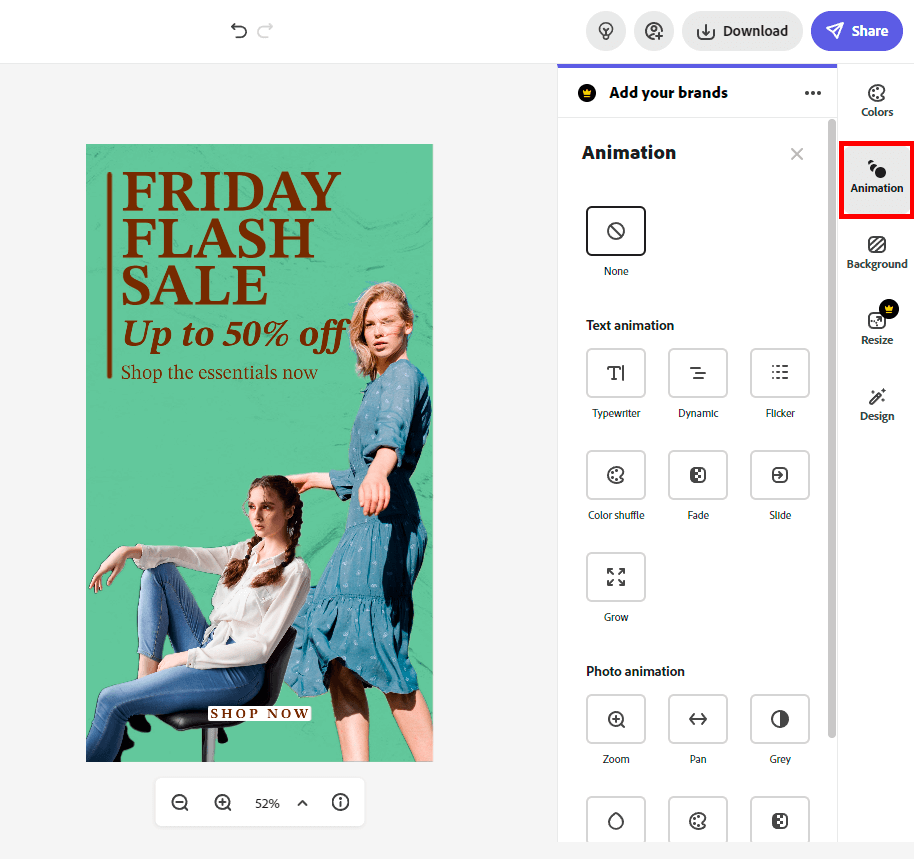
بمجرد تحديد الصورة المطلوبة والانتهاء من وضعها ، انتقل إلى علامة التبويب الرسوم المتحركة.
يختارصور متحركة من القائمة المفتوحة واختر الرسوم المتحركة المحددة التي تريد تطبيقها.
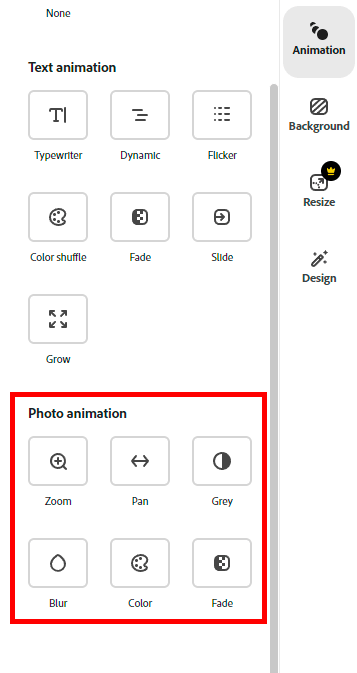
إذا لم تكن متأكدًا من نوع الرسوم المتحركة التي تريد استخدامها ، فقم بتطبيق كل خيار بالتسلسل حتى تصبح راضيًا عن النتيجة. تتضمن قائمة الرسوم المتحركة للصور المتوفرة في CC Expressتكبير وحرمان ورمادي وطمس واللون ويختفي .
بمجرد أن تتخذ قرارك بشأن نوع الرسوم المتحركة الذي ستستخدمه ، يمكنك تخصيصه بشكل أكبر عن طريق التلاعب بالخيارات المتوفرة. على سبيل المثال ، إذا قمت بالنقر فوق Zoom ، فسيتم تزويدك بالعديد من الخيارات التي تسمح لك بتحديد درجة التكبير / التصغير.
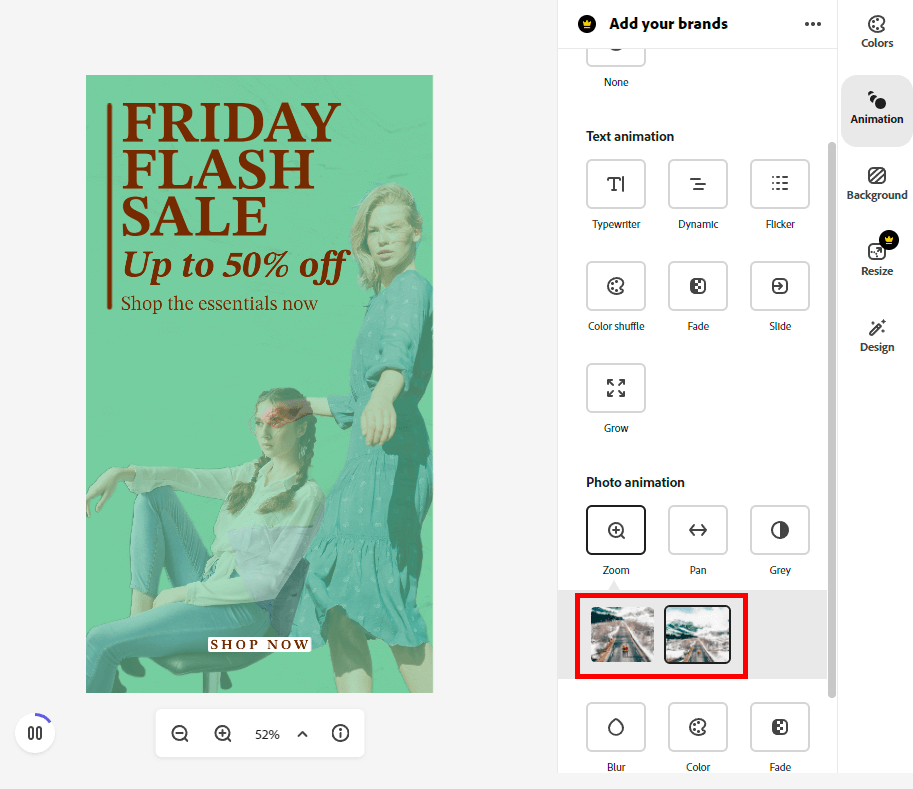
إذا كنت لا تريد أن تتحرك صورتك ، فإن Adobe Express يسمح بإنشاء رسم متحرك ثابت سيغير تدريجيًا درجة لون صورتك إلى اللون الرمادي أو لون آخر يحدده المستخدم.
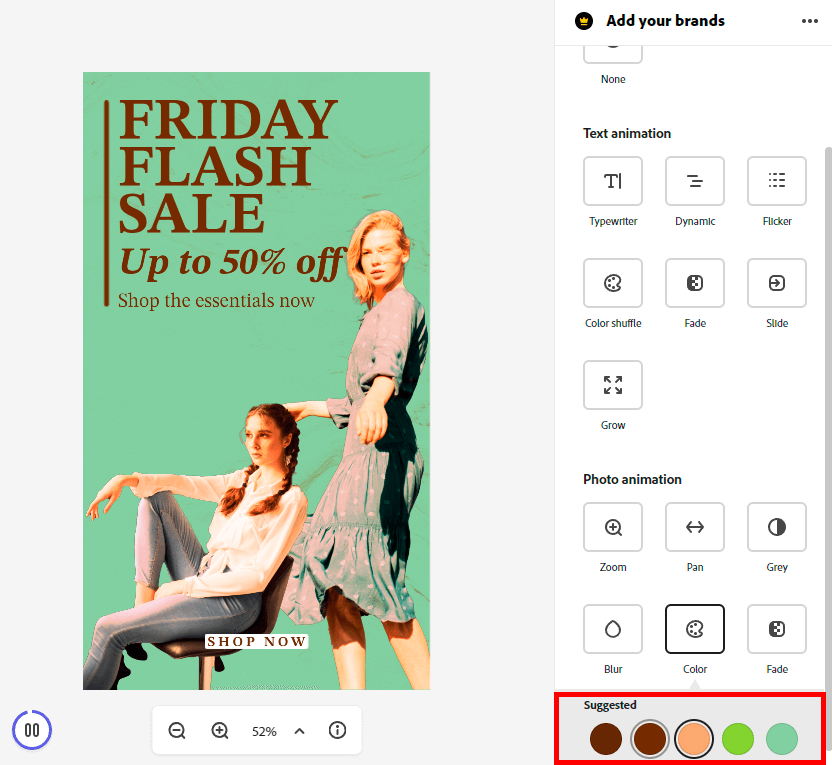
في قسم اللون ، اختر أحد الخيارات المقترحة وانقر فوقه لتطبيقه على صورتك.
يمكنك أيضاوقفة الرسوم المتحركة الخاصة بك لعرضه بمزيد من التفاصيل وإجراء أية تغييرات في اللحظة الأخيرة.
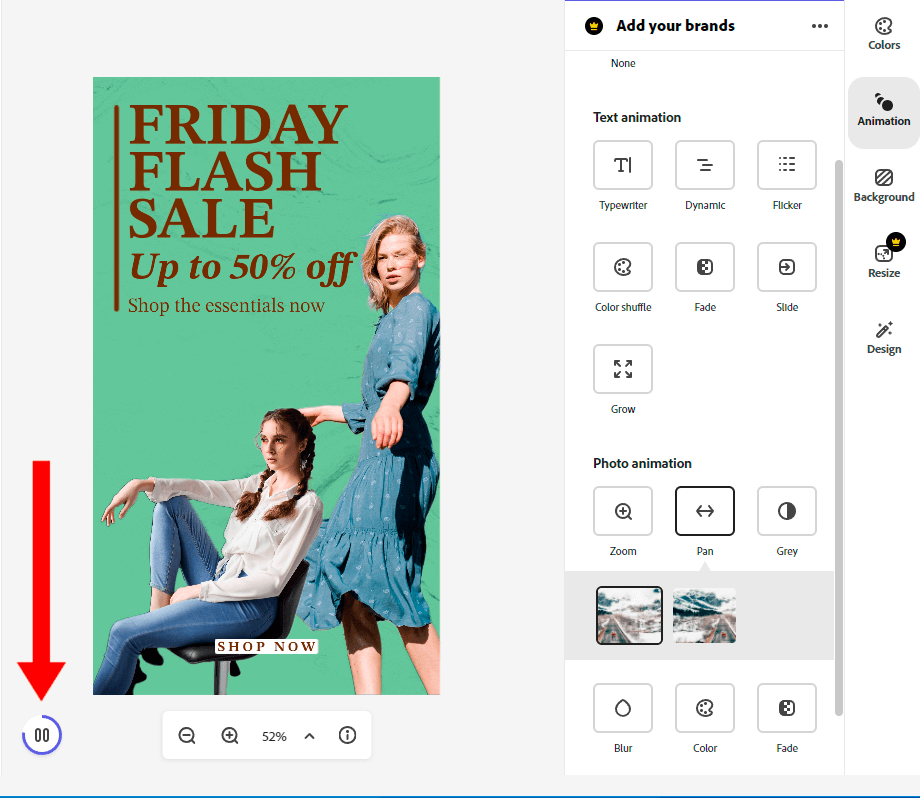
بمجرد الانتهاء من التحرير في هذا المريح برامج الرسوم المتحركة للصور وأنت راضٍ عن الصورة المتحركة النهائية ، اضغط علىبدء تحميل زر.
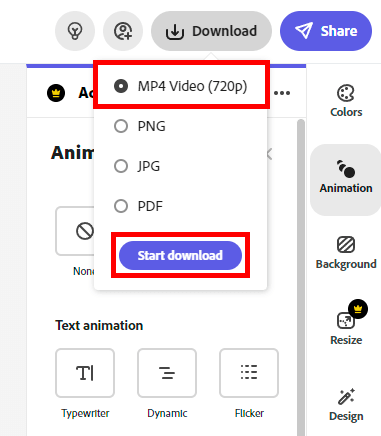
اختر المقترح MP4 تنسيق من قائمة الخيارات وتنزيل الصورة المتحركة على جهازك.
قبل أن تبدأ في عمل رسوم متحركة للصور في Adobe Express ، تحتاج أولاً إلى تحسين الصورة لضمان نتيجة رائعة. لتوفير الوقت والحصول على نتيجة احترافية ، تواصل مع الخبراء الذين سيسلطون الضوء على أكثر الميزات جاذبية لصورك ويعزز ألوانها مع الحفاظ على أسلوبك وضمان أن الصورة تبدو مثالية.
الطريقة الثانية التي تسمح بإنشاء رسم متحرك تعتمد على إضافة نص إلى الصورة النهائية. يمكنك استخدامه لإنشاء إعلانات رقمية أو تصميمات إبداعية أو تحسين ملفات تصوير المنتج. للاستفادة من هذه الطريقة ، اتبع الخطوات التالية:
افتح الصورة بالتصميم الخاص بك عن طريق تحميلها من جهازك أو اختيار قالب مناسب. يمكنك تغيير النص في النموذج أو إضافة النص الخاص بك إلى الصورة التي تم تحميلها.
من أهم النصائح التي ستقرأها برامج Adobe Express التعليمية يرتبط بإضافة نص إلى الصور. للقيام بذلك ، اضغط علىنص ، تحديدأضف النص الخاص بك لإنشاء مربع نص أو اختيار أحد النماذج المعروضة. اكتب نصك وخصصه بمساعدةخيارات التصميم على اليمين.
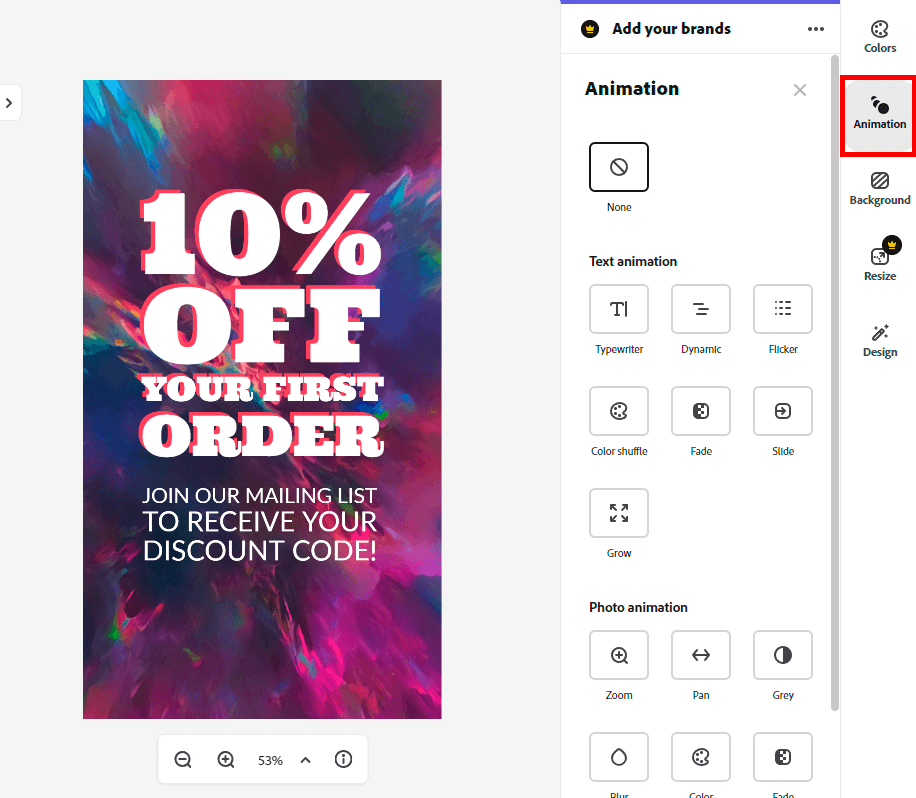
أنت تستطيع قم بفك تشويش صورة في Adobe Express أو جعل الخلفية شفافة مع التأكد من أن النص فقط مرئي بوضوح. لتعديل النص الحالي ، انقر فوقمربع الكتابة وحدد الكلمات التي تريد تحريرها. بعد ذلك ، اكتب النص الذي تريده واستخدمهخيارات التنسيق لضبط الخط والحجم واللون والمحاذاة والتباعد والمعلمات الأخرى قبل الانتقال إلى ملفحيوية التبويب.
قطف او يقطفالرسوم المتحركة للنص من القائمة المفتوحة واختر نوع الرسوم المتحركة التي تريد تطبيقها:آلة كاتبة ومتحرك ورمش وخلط الألوان ويختفي والانزلاق ، أوينمو . قم بالتبديل بينهما حتى تجد التأثير الذي يعزز تصميمك أكثر من غيره.
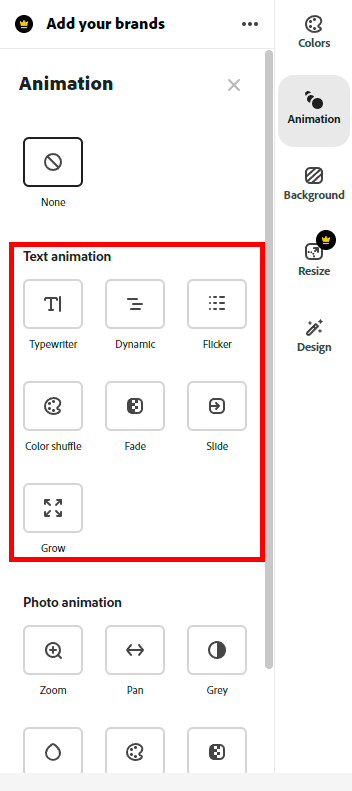
بمجرد تحديد تأثير معين ، ستتمكن من تخصيصه بشكل أكبر. على سبيل المثال ، إذا قمت بالنقر فوقفلكر ، ستظهر لك أشكاله المتعددة. اختر أحد الخيارات لتحديد كيف تريد أن تبدو الرسوم المتحركة بالضبط.
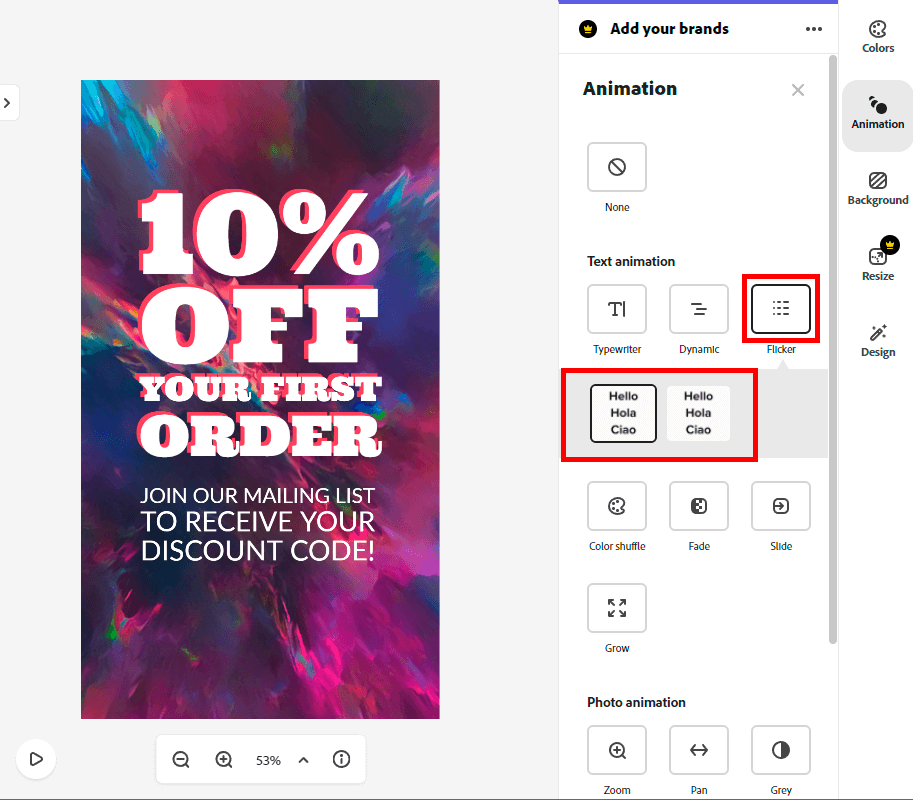
إذا كنت لا تريد أن تتحرك صورتك ، فاستخدم رسمًا متحركًا ثابتًا سيغير طريقة ظهور النص الخاص بك وتصرفه.
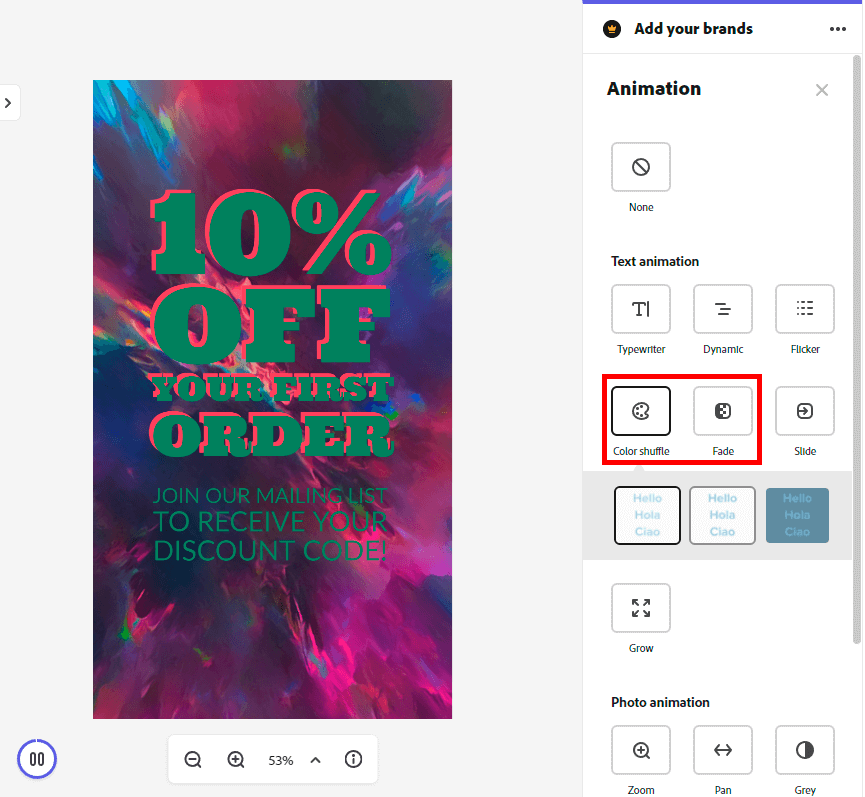
قطف او يقطفخلط الألوان أويختفي لتطبيق هذا التأثير.
أوقف الرسوم المتحركة مؤقتًا لفحص تفاصيلها وإجراء جميع التعديلات اللازمة.

بعد الانتهاء من تحرير الرسم المتحرك وإنشاءه ، اضغط علىبدء تحميل .
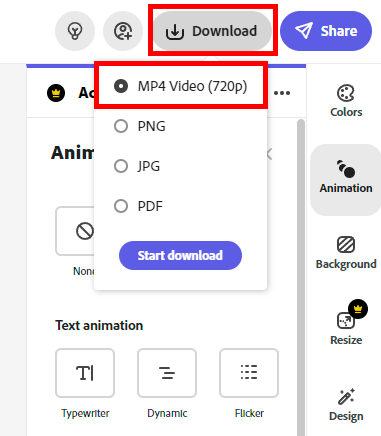
اختر MP4 من قائمة خيارات التنسيق وقم بتنزيل الرسوم المتحركة. يسمح لك CC Express أيضًا بمشاركة النتيجة النهائية على جميع الشعبية وسائل التواصل الاجتماعي للمصورين.